内容介绍
如何禁止谷歌浏览器自动升级?有用户反馈其电脑上的谷歌浏览器在未经同意的情况下就自动进行更新升级。谷歌浏览器为用户提供了自动更新的功能,其在检测到最新版本的时候就会自动升级,当然了,如果有用户不喜欢这个功能,也可以选择将其关闭。今天小编带来关闭谷歌浏览器自动更新功能的方法,需要关闭谷歌浏览器自动升级功能的用户千万不要错过了。
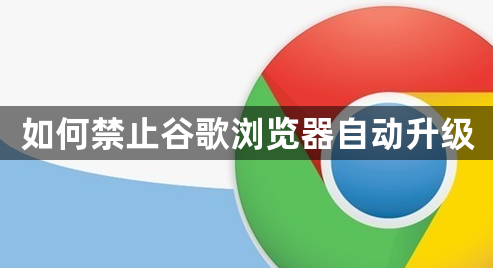
关闭谷歌浏览器自动更新功能的方法
一、关闭计划任务
1、首先我们需要右键点击我的电脑,在打开的选项里选择管理(如图所示)。
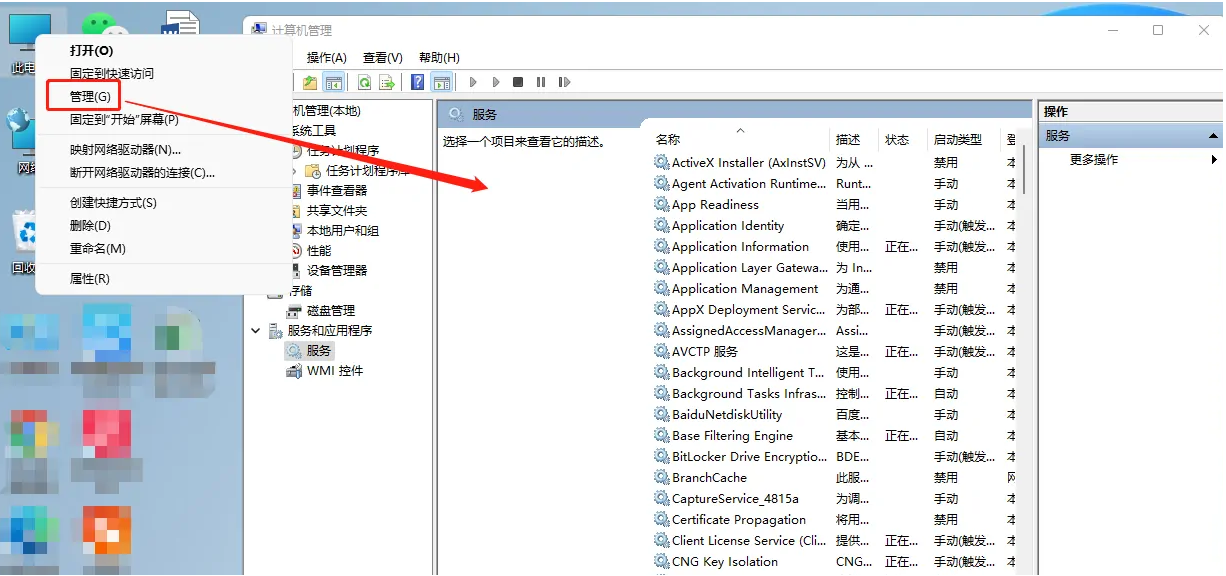
2、在打开的对话框中选择任务计划程序(如图所示)。
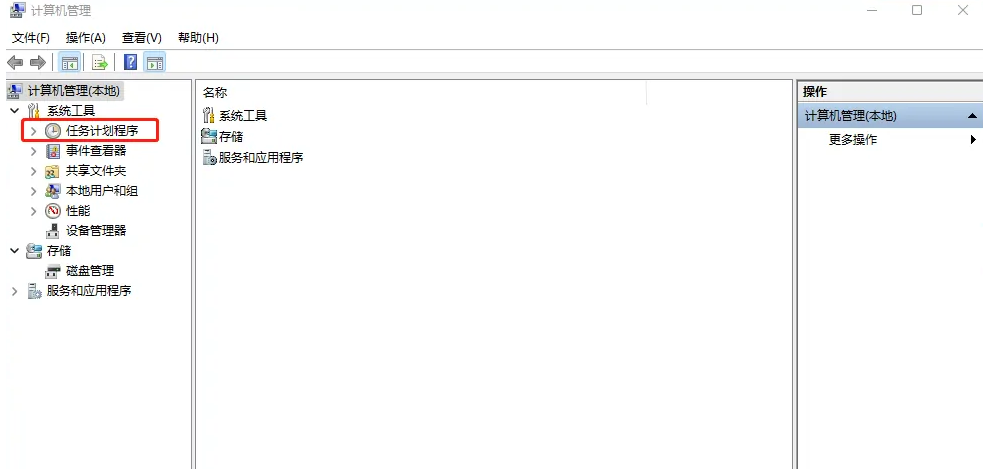
3、在任务计划程序库中找到两个和chrome自动更新相关的任务计划GoogleUpdateTaskMachineCore与GoogleUpdateTaskMachineUA(如图所示)。
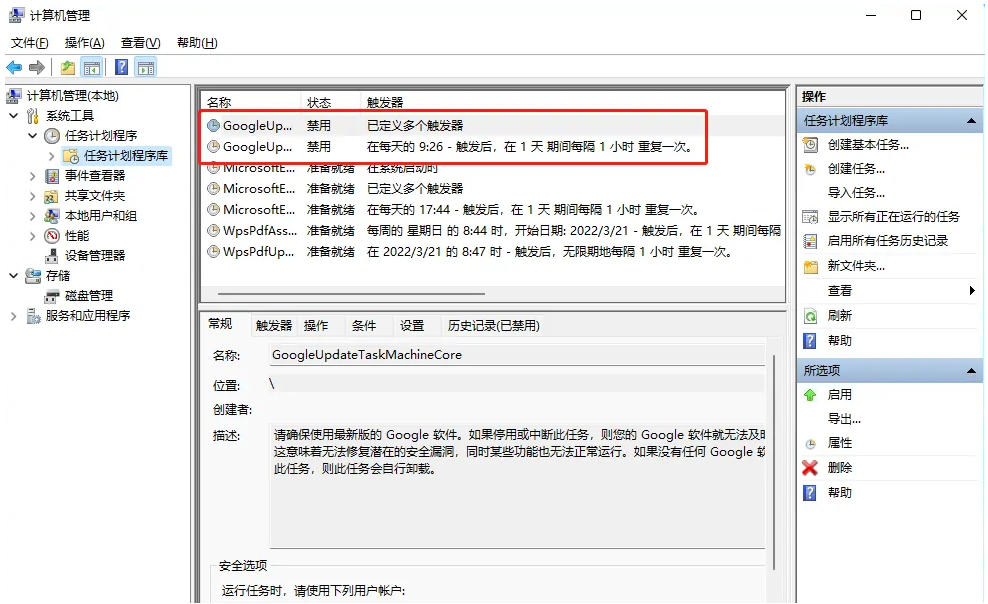
4、单个选中计划任务,右键在弹出的选项中选择禁用(如图所示)。
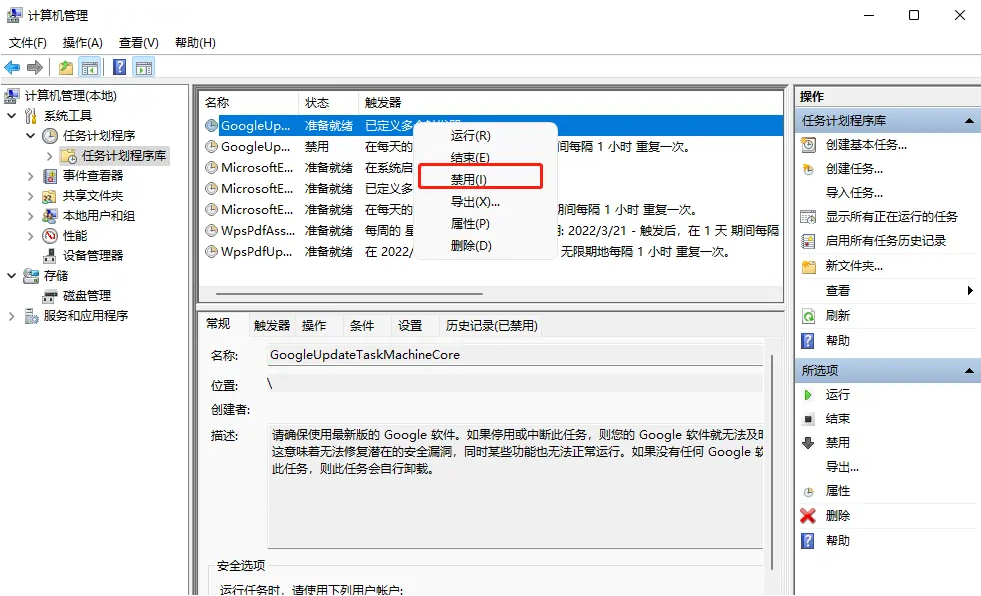
二、关闭后台服务
1、再开始打开的管理对话框中,找到下方的服务选项。找到两个和chrome更新相关的服务Google更新服务(gupdate)、Google更新服务(gupdatem)(如图所示)。
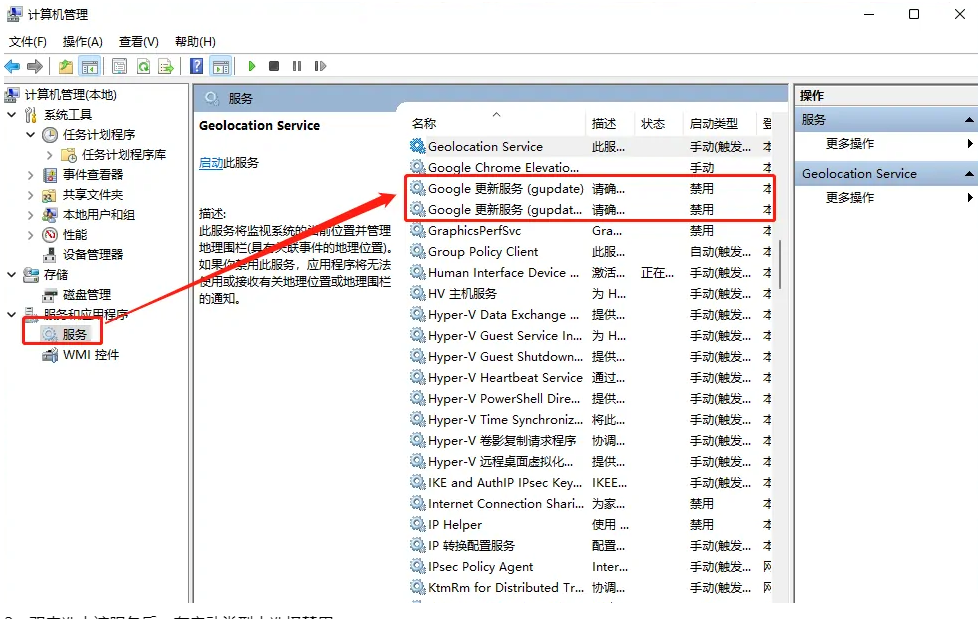
2、双击选中该服务后,在启动类型中选择禁用(如图所示)。
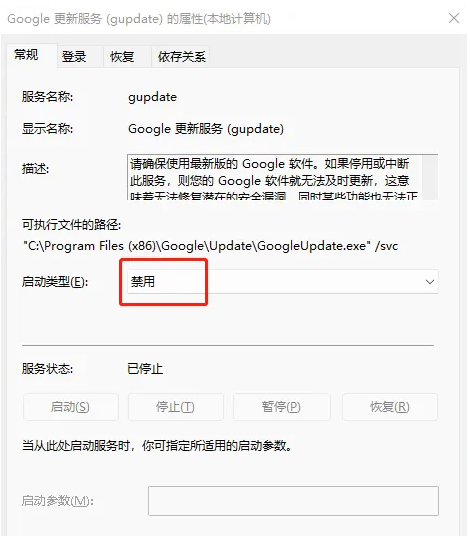
注意事项
有需要可以禁用更新,无需要尽量不要关闭。
好了,上述就是小编分享的【如何禁止谷歌浏览器自动升级-关闭谷歌浏览器自动更新功能的方法】全部内容,希望能帮助到需要的用户!
继续阅读
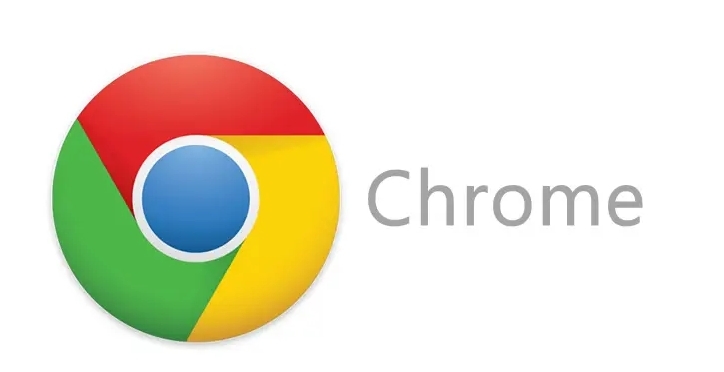
了解如何通过Google浏览器启用页面自动刷新,实时更新网页内容,提升网页互动性与效率。
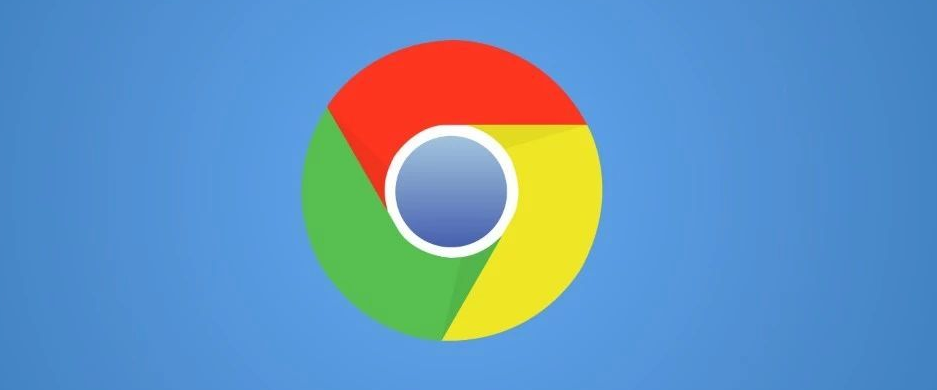
本文教你如何在Chrome浏览器中更改下载保存位置,轻松管理下载文件,提升文件存储的效率。
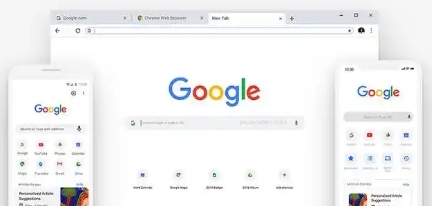
详细介绍Chrome浏览器隐私设置的调整方法,帮助用户更好地保护个人隐私和数据安全。
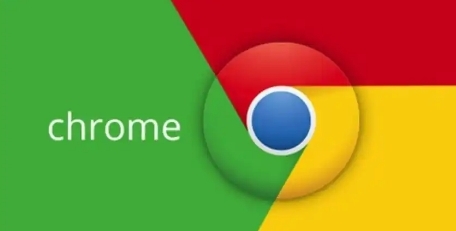
探索如何通过Google浏览器实现多设备之间的无缝同步,提高跨平台的使用体验和工作效率。
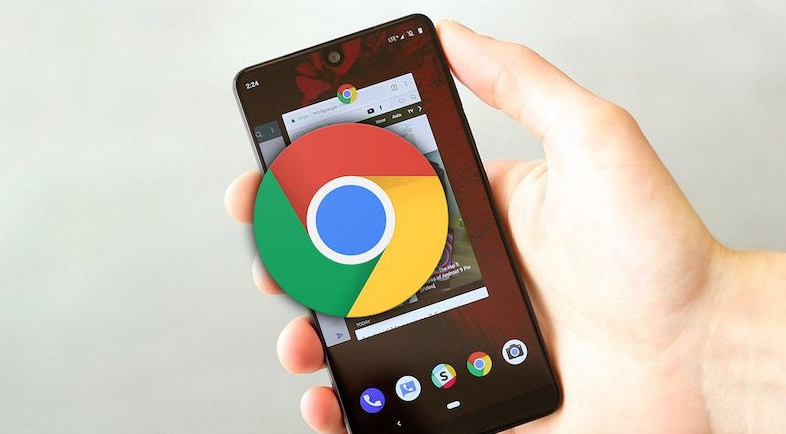
通过简单的设置,锁定Chrome浏览器中的特定标签页,防止误关闭,提升工作效率,让您的浏览体验更加顺畅和高效。

优化Google Chrome中的页面布局加载方式,提升网页性能,减少渲染延迟。










